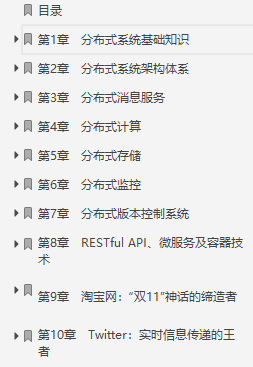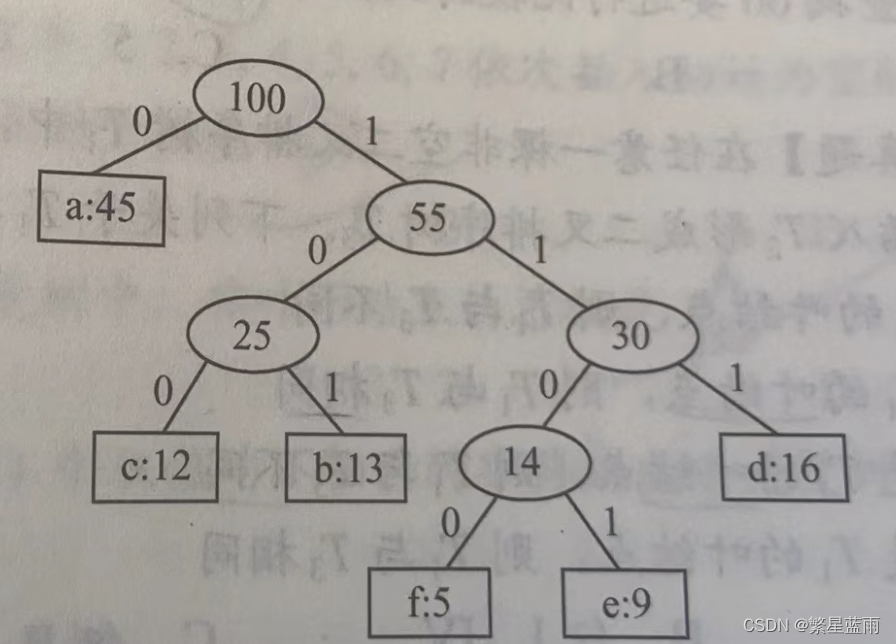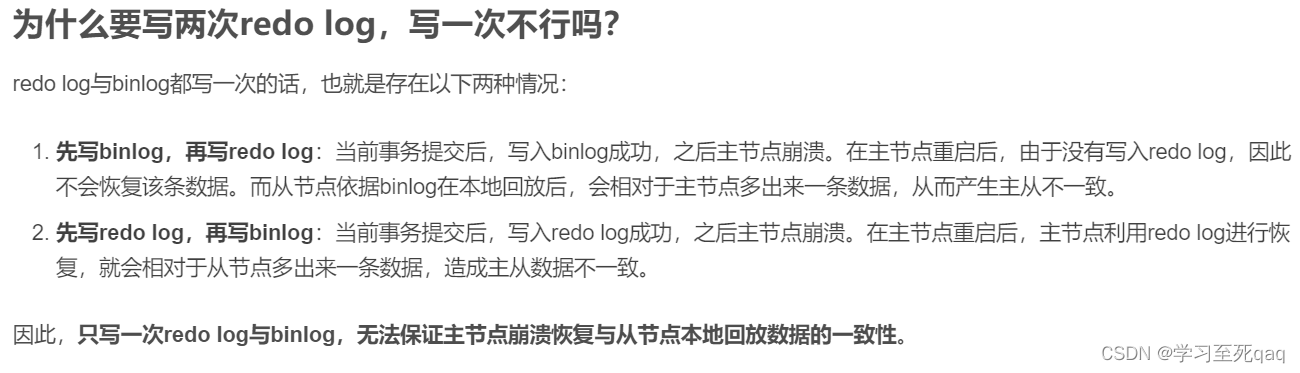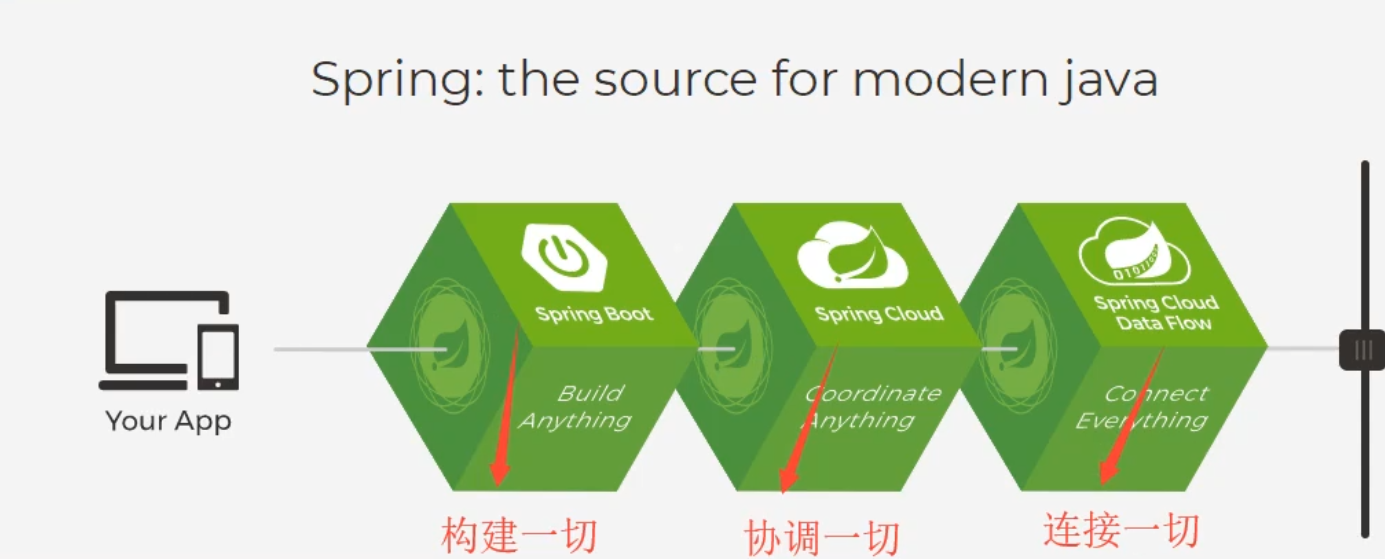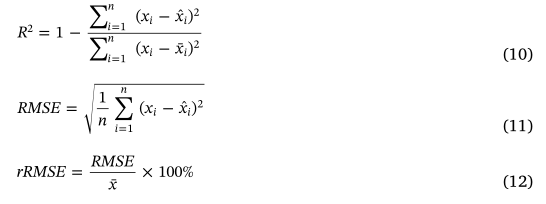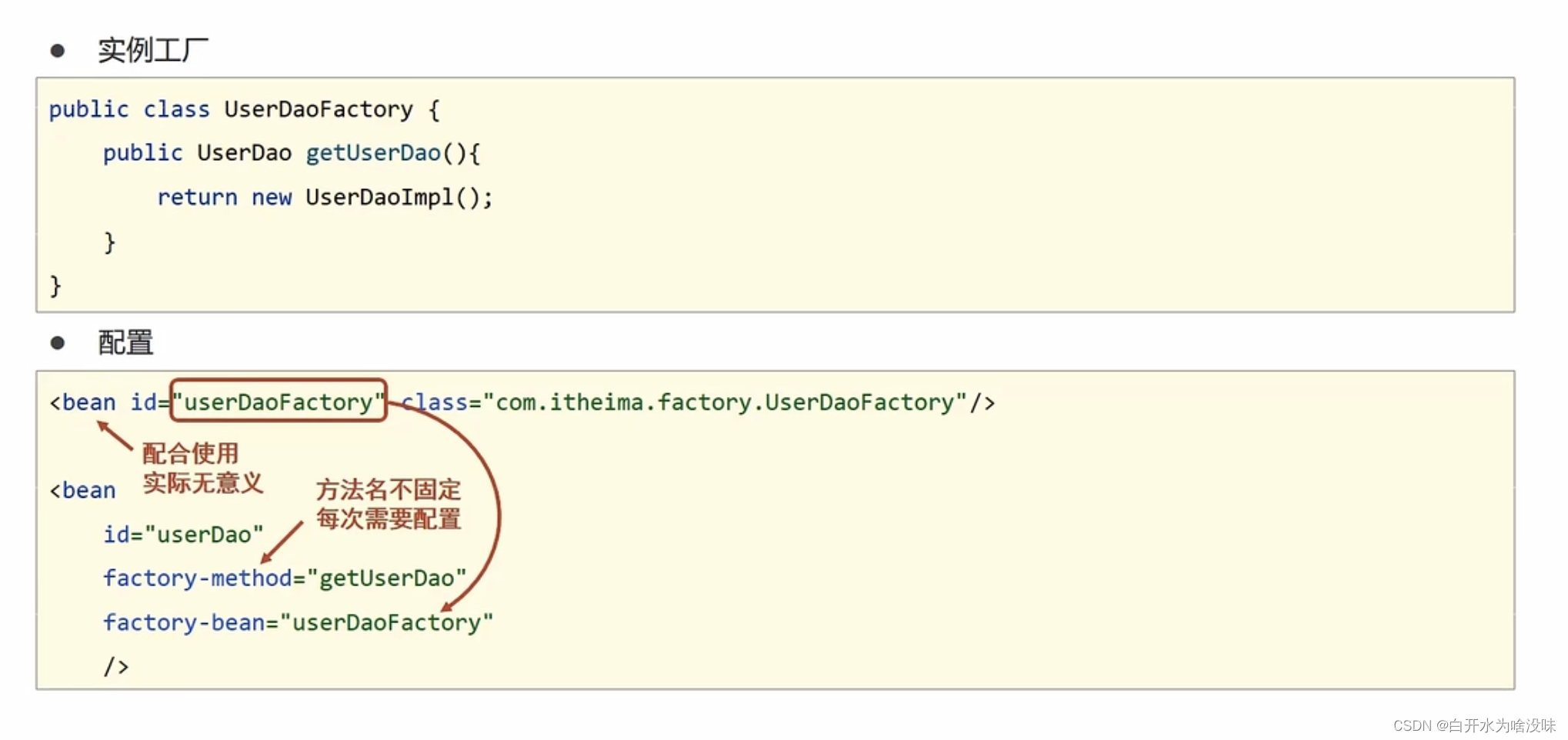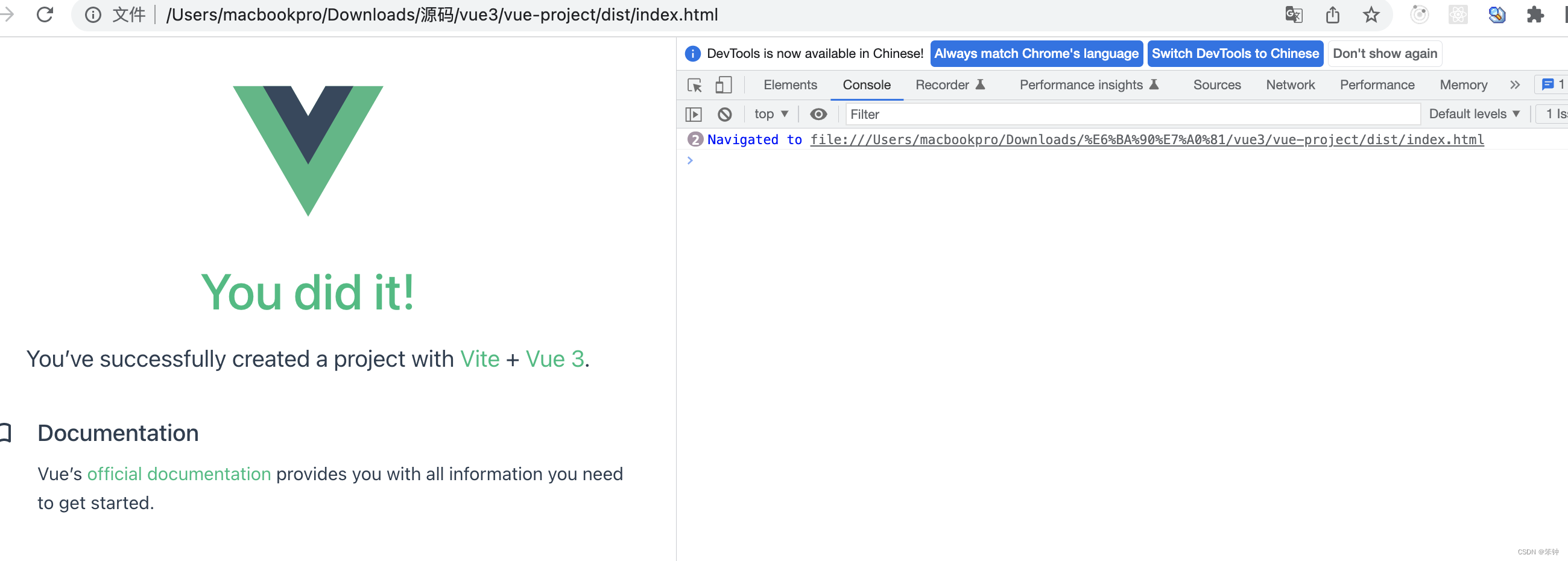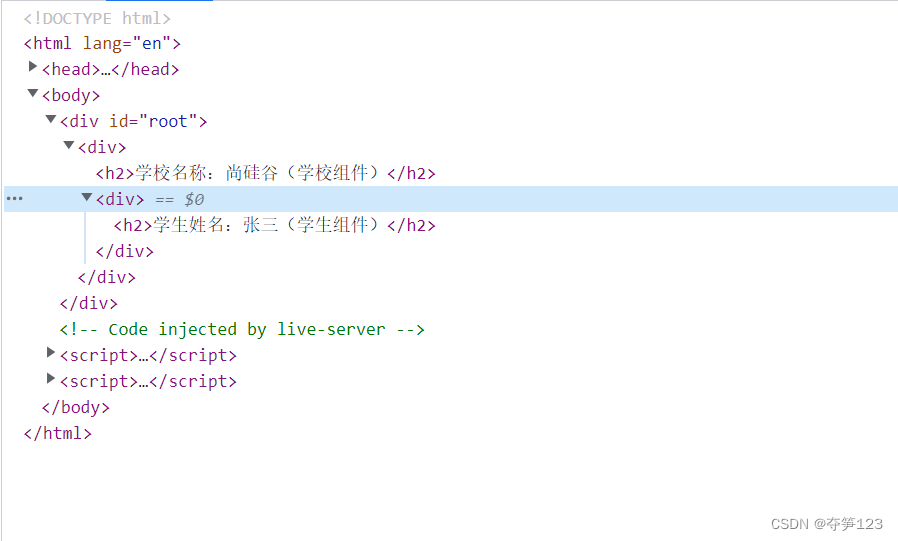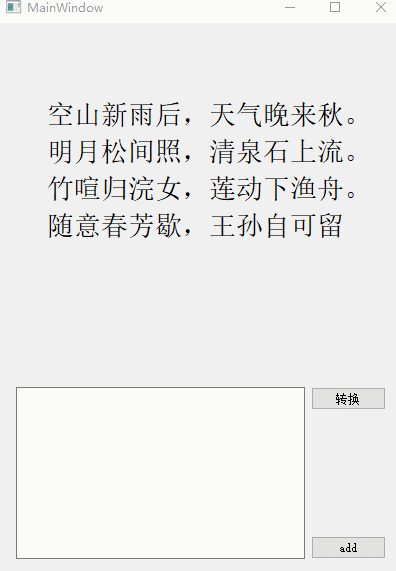这篇博客是作者数字媒体系列的笔记,仅作为在线笔记供大家学习。在剪辑视频中,我们会遇到自定义音频、视频加速转场、特显停顿、画面调整等技巧,这篇文章将详细介绍。希望对您有所帮助,后续有时间会深入分享视频制作、动画制作等内容。视频剪辑领域的菜鸟一枚,一起加油!
文章目录
- 一.删除原音频
- 二.视频加速
- 三.添加自定义音频和字体
- 四.视频转场
- 五.视频画面不一致调整
- 六.视频前移
- 七.总结
前文赏析:
- [数字媒体] Photoshop基础之图像校正、抠图(证件照)和融合
- [数字媒体] PR视频剪辑之竖屏实现横屏旋转切换和大视频文件缩小
- [数字媒体] PR视频剪辑之自定义音频、视频加速转场和特显停顿
一.删除原音频
打开PR,右键轨道上的视频,点击 取消链接。

选中要删除的音频,单击需要删除的音频。

删除音频成功,点击delete键,即可成功将音频删除。

二.视频加速
选择持续时间,在序列上选中需要加速的水果,点击 速度/持续时间 选项。

设置速度加速视频。在弹出的“剪辑速度/持续时间”对话框中,设置速度百分比,点击确定即可。

显示效果如下图所示:

三.添加自定义音频和字体
导入音乐,如下图所示:

根据下图箭头所指,将导入的文件拖动到下方时间轴区域,添加到对应的轨道。

据下图所示,时间轴区域中蓝色代表视频原声、绿色代表音频文件。根据下图箭头所指取消视频原声。

形成的三个轨道如下图所示:

音乐可以切割,点击菜单中的 剃刀 工具,将文件的多余部分删除。

字体设置如下图所示:


四.视频转场
PR软件自带视频专场特效,如下图所示。在 效果 中选择需要添加的特效。

然后拖动至两个视频的中间,即可实现视频切换。

运行效果如下图所示:

五.视频画面不一致调整
当出现某个视频大小不一致时,如何解决呢?

单击左侧的“信息”,在信息界面中,可以看到视频的原始大小。
- 1080 x 1920
- 720 x 1280


选中该段视频,在“效果控件”中进行缩放调整,调整后铺满屏幕即可。

六.视频前移
视频添加完成想前移如何实现?
Alt能缩放时间轴,同时选中已编辑的所有视频往后拖动,再将需要前移的视频挪动,如下图所示:

最终导出视频即可。
七.总结
希望这篇文章对您有所帮助,如果喜欢,后面也会分享更多“数字媒体”相关的博客。最后祝大家在读博和科研的路上不断前行。项目学习再忙,也要花点时间读论文和思考,加油!这篇文章就写到这里,希望对您有所帮助。由于作者英语实在太差,论文的水平也很低,写得不好的地方还请海涵和批评。同时,也欢迎大家讨论,继续努力!感恩遇见,且看且珍惜。
(By:Eastmount 2023–01-31 夜于武汉 http://blog.csdn.net/eastmount)